En matière de génération de vidéos par IA, des noms comme Kling AI, Pika, Hunyuan Video, Hailuo AI et Sora viennent souvent à l'esprit. Aujourd'hui, AIPURE vous présente un nouvel outil passionnant de génération de vidéos par IA : Adobe Firefly. Développé par Adobe, cet ensemble d'outils d'IA générative est désormais accessible à tous ! Voyons ensemble comment il fonctionne et quels résultats il offre !
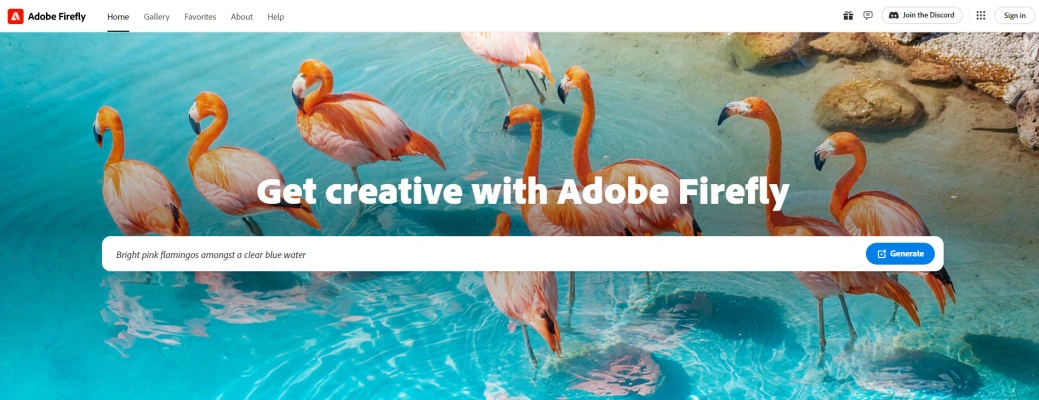
Comment utiliser Adobe Firefly : un guide étape par étape
Suivez ce guide étape par étape pour commencer à utiliser Adobe Firefly et donner vie à vos idées artistiques.

Visitez AIPURE (https://aipure.ai/) et recherchez Adobe Firefly. Cliquez sur « Visiter le site Web » sur la page de détails pour accéder au site officiel d'Adobe Firefly. Ici, vous explorerez divers outils créatifs, notamment la génération d'images et de vidéos, la traduction vidéo, la synthèse vocale et la conversion de texte en vecteur. Aujourd'hui, nous nous concentrons sur la fonctionnalité phare : « Texte en vidéo ».

Accédez à l'onglet vidéo et sélectionnez la version bêta de la fonctionnalité Texte en vidéo. Si seule une vidéo de démonstration apparaît, assurez-vous d'être connecté en cliquant en haut à gauche ; cela devrait résoudre les problèmes d'accès. Actuellement, la version bêta de Firefly Video propose deux tailles vidéo standard et une fréquence d'images de 24 images par seconde, et des mises à jour futures devraient étendre les options.

Découvrez les puissantes commandes de caméra de l'outil. Choisissez parmi plusieurs types de plans, tels que les gros plans extrêmes et les plans larges, et sélectionnez des angles tels que drone, hauteur des yeux ou vue de dessus. Profitez des options de mouvement, notamment les zooms, les panoramiques et les effets de caméra à l'épaule, et utilisez une valeur aléatoire pour obtenir des résultats uniques. Vous pouvez également télécharger des images de référence pour la première et la dernière image.

Pour obtenir des résultats optimaux, créez des invites détaillées. Plutôt qu'un simple « coucher de soleil sur la plage », utilisez des images descriptives : « Un plan large cinématographique avec une lumière dorée se reflétant sur la mer ; un Shiba Inu courant joyeusement, laissant des empreintes de pas claires tandis que la caméra effectue un zoom arrière, révélant une silhouette de cocotiers. » Attendez-vous à une superbe vidéo 1080p avec un mouvement cinématographique, bien que des problèmes de détails mineurs avec des personnages comme le Shiba Inu puissent survenir.

Adobe Firefly VS Hunyuan Video VS Hailuo AI
- Adobe Firefly : Le résultat est une superbe vidéo 1080p avec un mouvement cinématographique, bien que certains problèmes de détails mineurs avec le Shiba Inu puissent survenir.

(Cette vidéo a été générée par AIPURE à l'aide d'Adobe Firefly.)
- Hunyuan Video : En utilisant la même invite, Hunyuan Video offre des détails nets du chien, mais a du mal avec un mouvement saccadé, affectant la fluidité globale de la vidéo.

(Cette vidéo a été générée par AIPURE à l'aide de Hunyuan Video.)
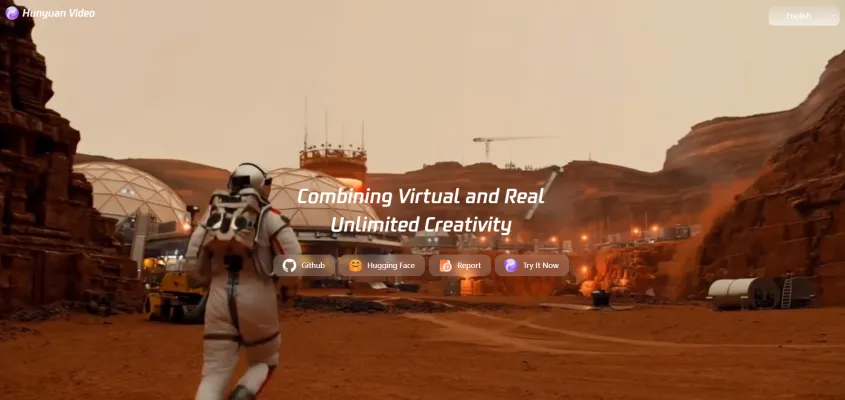
- Hailuo AI : D'un autre côté, Hailuo AI produit des mouvements fluides, mais lors du zoom arrière, le chien disparaît, ce qui affecte la cohérence de la scène.

(Cette vidéo a été générée par AIPURE à l'aide de Hailuo AI.)
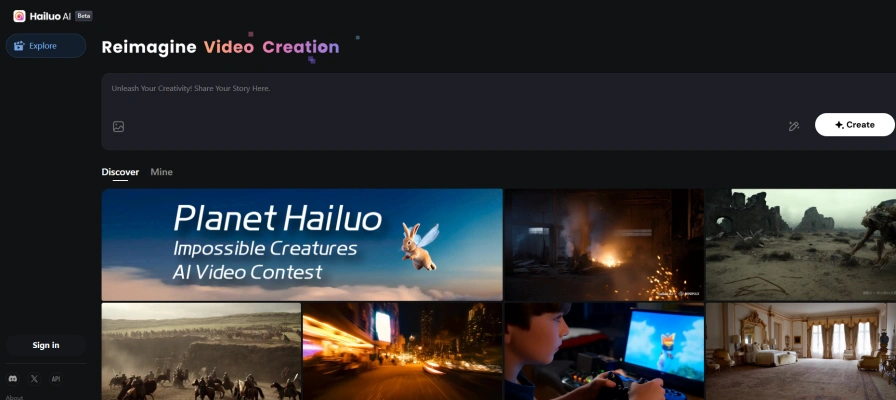
Quel résultat correspond le mieux à votre vision créative ?
Pour les tests d'image en vidéo, nous avons téléchargé une photo d'un vieil homme au bord de la mer, en ajoutant : « La caméra effectue un zoom arrière tandis que des bancs de poissons apparaissent autour de lui. » Le résultat était magique, avec des poissons apparaissant comme de nulle part.

C'est tout pour ce tutoriel Adobe Firefly ! Adobe vise à intégrer la génération de vidéos dans Premiere Pro, ce qui pourrait révolutionner les flux de travail de montage. Quelles fonctionnalités de Premiere aimeriez-vous voir ? Partagez-les dans les commentaires sur AIPURE YouTube, et n'oubliez pas d'aimer et de vous abonner.



